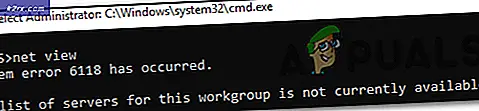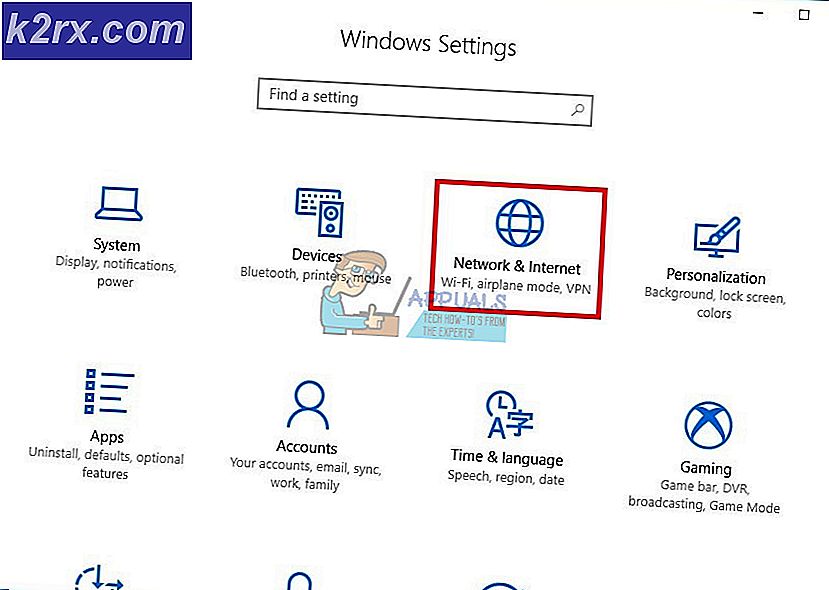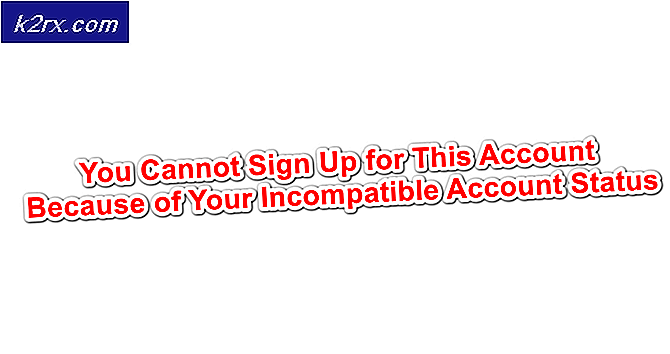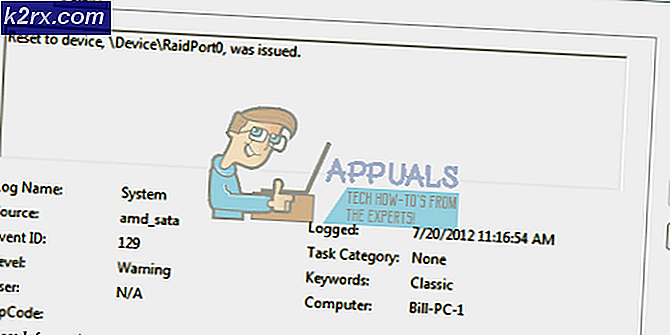Fix: Kontobegrænsninger forhindrer denne bruger i at logge på
Fejlmeddelelsen 'Kontobegrænsninger forhindrer denne bruger i at logge ind'Afsløres, når en bruger ikke er i stand til at oprette en ekstern desktop-forbindelse til et målsystem ved hjælp af Windows Server 2012 eller derover. Denne fejl kan skyldes din Windows-gruppepolitik, som forhindrer den i at overføre legitimationsoplysninger til det eksterne system. Tværtimod antager mange mennesker, at problemet ofte skyldes udløbne adgangskoder eller tomme adgangskoder, som nogle gange kan være tilfældet, men hvis det ikke er tilfældet, er mange tilbage uden nogen anelse.
Forbindelser til eksternt skrivebord bruges i vid udstrækning af sikkerhedsadministratorer eller andre parter, og dets anvendelse er gradvis stigende. Der kan således forventes fejl, da hver applikation derude indeholder fejl, der bare skal afsløres. Ikke desto mindre kan du let isolere dit problem ved at implementere nedenstående løsninger.
Hvad forårsager fejlmeddelelsen 'Kontobegrænsninger forhindrer denne bruger i at logge på'?
Denne fejlmeddelelse kan skyldes forskellige scenarier, men følgende ting ser ud til at være årsagen oftest -
Nu hvor du er opmærksom på de potentielle årsager til fejlmeddelelsen, kan du isolere dit problem ved hjælp af nedenstående løsninger.
Løsning 1: Deaktivering af Windows-gruppepolitik
Som vi har nævnt ovenfor, er der en sikkerhedspolitik, der forhindrer RD-klient i at udsætte de leverede legitimationsoplysninger. Denne politik ser imidlertid ud til at forårsage den nævnte fejlmeddelelse i nogle scenarier. For at slippe af med fejlmeddelelsen og være i stand til at oprette en forbindelse skal du deaktivere den. Sådan gør du:
- Trykke Windows-nøgle + R at åbne Løb dialog boks.
- Indtaste 'gpedit.msc'I søgefeltet, og tryk derefter på Enter.
- Når Windows Lokal redaktør for gruppepolitik åbner, naviger til følgende bibliotek:
Computerkonfiguration> Administrative skabeloner> System> Legitimationsdelegation
- Find der på højre sideBegræns delegering af legitimationsoplysninger til fjernservernePolitik.
- Dobbeltklik på den for at redigere den. Indstil det til handicappet, klik ansøge og derefter ramt Okay.
- Se om det løser problemet.
Løsning 2: Opsætning af en adgangskode
Fejlmeddelelsen kan også vises, hvis den brugerkonto, du bruger, ikke har angivet et kodeord. Derfor skal du oprette en adgangskode for at løse problemet, og derefter se om det løser problemet. Hvis det sker, skal du indtaste en adgangskode hver gang du vil logge på. Men hvis du ønsker det, kan du undgå dette ved blot at deaktivere en Windows-gruppepolitik. Sådan gør du:
- Åbn Lokal redaktør for gruppepolitik som vist ovenfor.
- Når du har åbnet det, skal du gå til følgende placering:
Computerkonfiguration> Windows-indstillinger> Sikkerhedsindstillinger> Lokale politikker> Sikkerhedsindstillinger
- På højre side skal du finde 'Konti: Begræns lokal kontos brug af blanke adgangskoder til kun at logge påPolitik.
- Dobbeltklik for at redigere det, og indstil det derefter til handicappet.
- Klik på Anvend, og tryk derefter på OK.